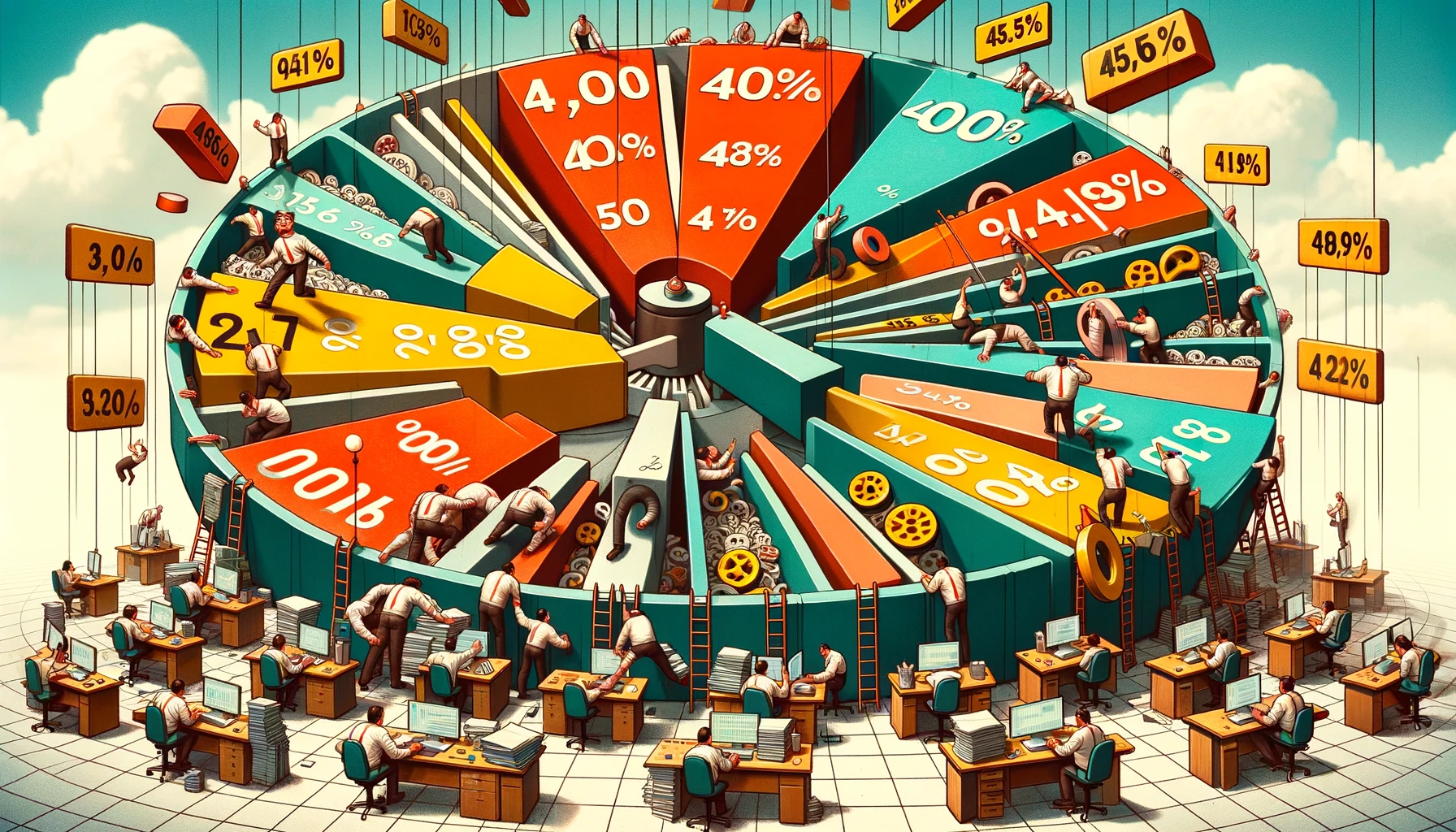
Aprenda a calcular porcentagem no Excel de maneira simples e eficiente. Descubra as fórmulas e funções específicas do Excel que permitem realizar cálculos de porcentagem em suas planilhas. Leia mais!
Os cálculos de porcentagem são extremamente úteis em diversas áreas, desde finanças até estatísticas e análise de dados.
No Excel, realizar esses cálculos é fácil e eficiente, graças às fórmulas e funções específicas disponíveis. Neste artigo, você aprenderá como calcular porcentagem no Excel de forma simples e precisa. Vamos lá!
Existem diferentes maneiras de calcular porcentagem no Excel, dependendo do contexto e do tipo de cálculo necessário. Abaixo, apresentamos as principais fórmulas e funções que podem ser utilizadas:
Se você deseja calcular a porcentagem de um número em relação a um total, pode usar a fórmula de divisão simples seguida da formatação de célula como porcentagem. Veja o exemplo:
Suponha que você queira calcular a porcentagem de vendas de um produto em relação ao total de vendas. Se as vendas desse produto forem R$ 500 e o total de vendas for R$ 2000, você pode usar a seguinte fórmula:
=(500/2000)*100
Depois de aplicar a fórmula, formate a célula como porcentagem para exibir o resultado corretamente.
Para calcular a porcentagem de mudança entre dois valores, você pode usar a seguinte fórmula:
Suponha que você tenha um valor antigo e um valor atual e deseja calcular a porcentagem de mudança. Se o valor antigo for 500 e o valor atual for 700, você pode usar a seguinte fórmula:
=((700-500)/500)*100
O resultado será a porcentagem de aumento entre os dois valores.
Se você deseja calcular um desconto ou acréscimo em um valor com base em uma porcentagem, pode usar a fórmula abaixo:
Suponha que você tenha um valor de R$ 1000 e deseje calcular um desconto de 10%. A fórmula seria a seguinte:
=1000*(1-10%)
Isso calculará o valor com o desconto aplicado.
O Excel também oferece a função PERCENTIL para calcular a porcentagem correspondente a um determinado percentil em um conjunto de dados.
Por exemplo, se você tiver uma lista de notas de alunos e quiser saber o percentil de uma determinada nota, você pode usar a função PERCENTIL.
A sintaxe da função PERCENTIL é a seguinte:
=PERCENTIL(intervalo; percentil)
Onde “intervalo” é o conjunto de dados e “percentil” é o valor entre 0 e 1 representando a porcentagem desejada. Por exemplo, se você quiser calcular o percentil 75% de um conjunto de dados na faixa A1:A10, você pode usar a fórmula:
=PERCENTIL(A1:A10; 0,75)
Isso retornará o valor correspondente ao percentil 75%.
Aqui estão algumas dicas adicionais para tornar seus cálculos de porcentagem no Excel ainda mais eficientes:
Calcular porcentagem no Excel é uma tarefa fácil e eficiente, graças às fórmulas e funções específicas disponíveis. Com as fórmulas adequadas, você pode realizar cálculos de porcentagem em diferentes contextos, como proporções, mudanças, descontos e percentis.
Lembre-se de utilizar a formatação correta das células para exibir os resultados como porcentagem. Além disso, considere o uso de células de referência para facilitar a atualização dos valores envolvidos nos cálculos.
Agora você está pronto para realizar cálculos de porcentagem no Excel de forma simples e precisa. Experimente as fórmulas e funções mencionadas neste artigo e aproveite ao máximo essa poderosa ferramenta de cálculos!
Como formatar valores em porcentagem no Excel
Como Calcular desconto em porcentagem no excel
Formatação em porcentagem no excel
Aqui estão 10 perguntas frequentes sobre como calcular porcentagem no Excel:

Em até 6x de R$8,17 s/ juros

Em até 6x de R$8,17 s/ juros

Em até 6x de R$16,50 s/ juros

Em até 6x de R$13,17 s/ juros

Em até 6x de R$21,50 s/ juros

Em até 6x de R$8,17 s/ juros

Em até 6x de R$8,17 s/ juros

Em até 6x de R$11,50 s/ juros

Em até 6x de R$16,50 s/ juros

Em até 6x de R$16,17 s/ juros

Em até 6x de R$8,17 s/ juros

Em até 6x de R$8,17 s/ juros
